Spark'S
1.8L TURBO

Age: 27
Inscrit le: 29 Déc 2007
Messages: 486
Pas de réalisation
Localisation: 21 dijon
 |
Bonjour/bonsoir a tous !
Voila un tuto plutot pratique ! Ca va vous permettre de ne plus avoir le soucis du "j'ai gommer, mais j'aurais pas du donc je recommence tout"
Donc tout d'abord, je choisis de mettre une nouvelle jante donc je la découpe a la va vite...
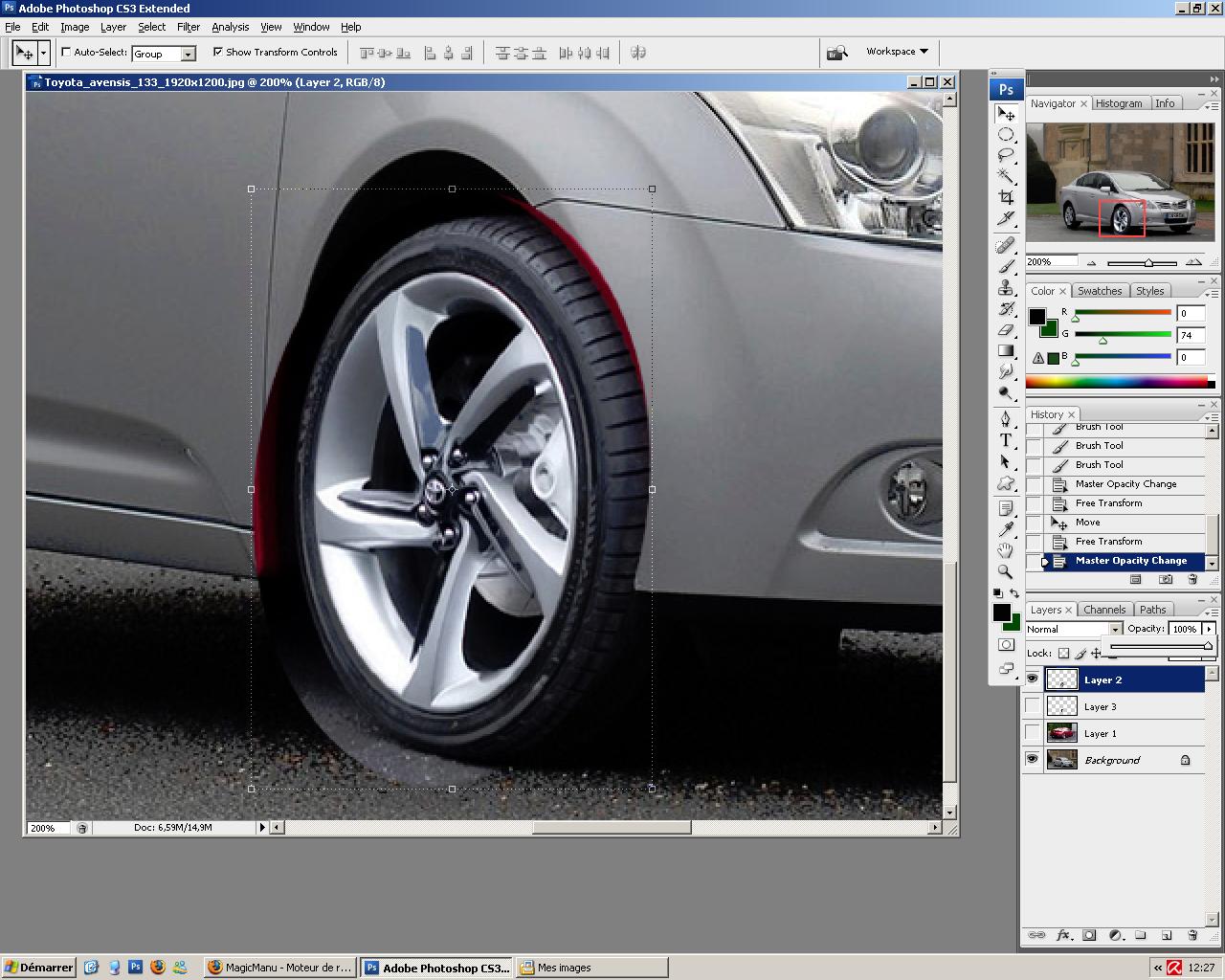
Image redimensionnée, cliquez pour voir en taille réelle
Je fais "tout sélectionner" en cliquant bien sur le calque et non a coté (la partie rouge)
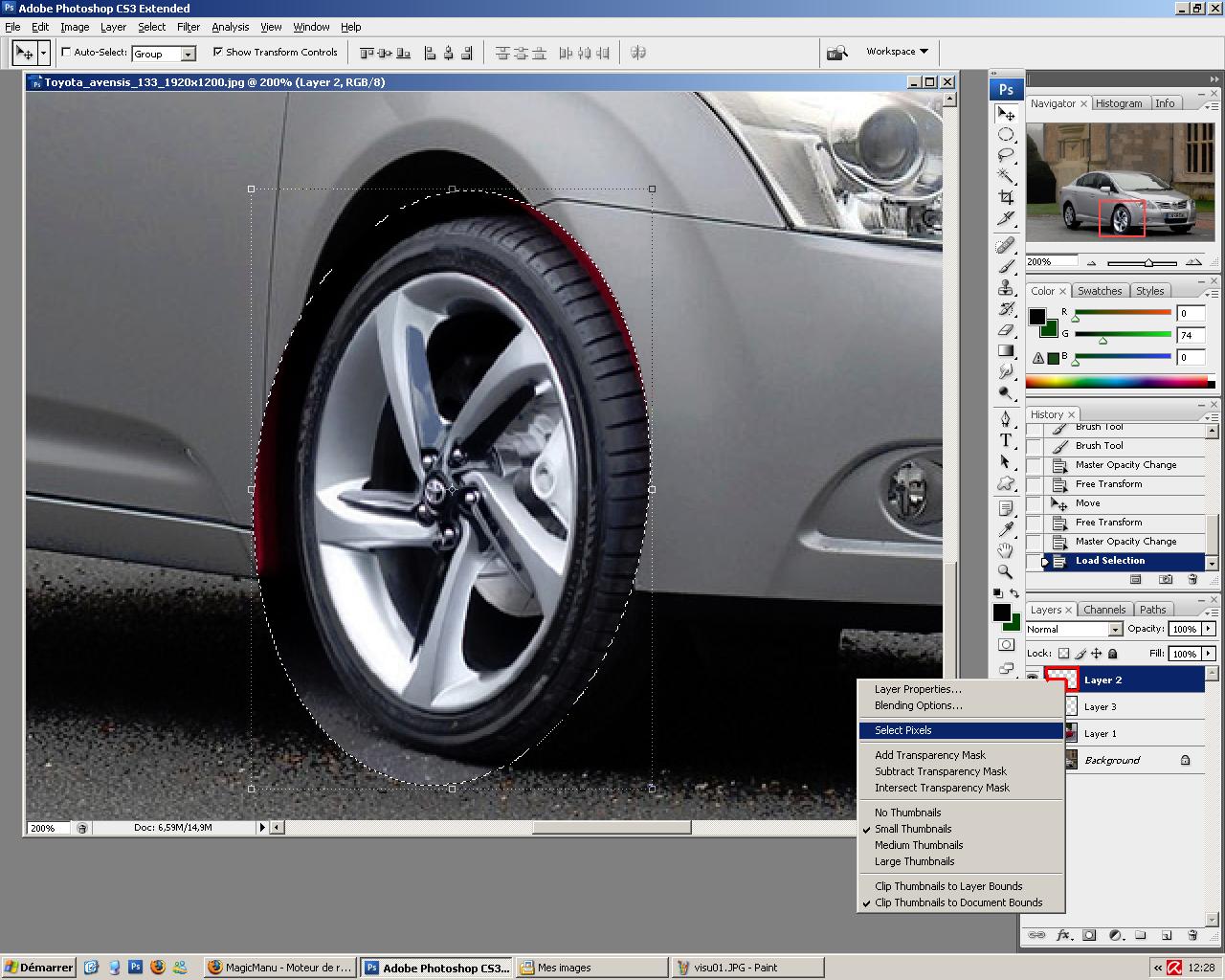
Image redimensionnée, cliquez pour voir en taille réelle
il apparait un nouveau calque relié avec le calque de la jante ! En noir et blanc ! Pour ca, il faut cliquer sur le bouton encadré en rouge. (On est pas obliger de faire "tout sélection pour que ca fonctione, il suffit de faire une sélection simple et de cliquer sur l'encadrer pendant que la sélection est présente !)
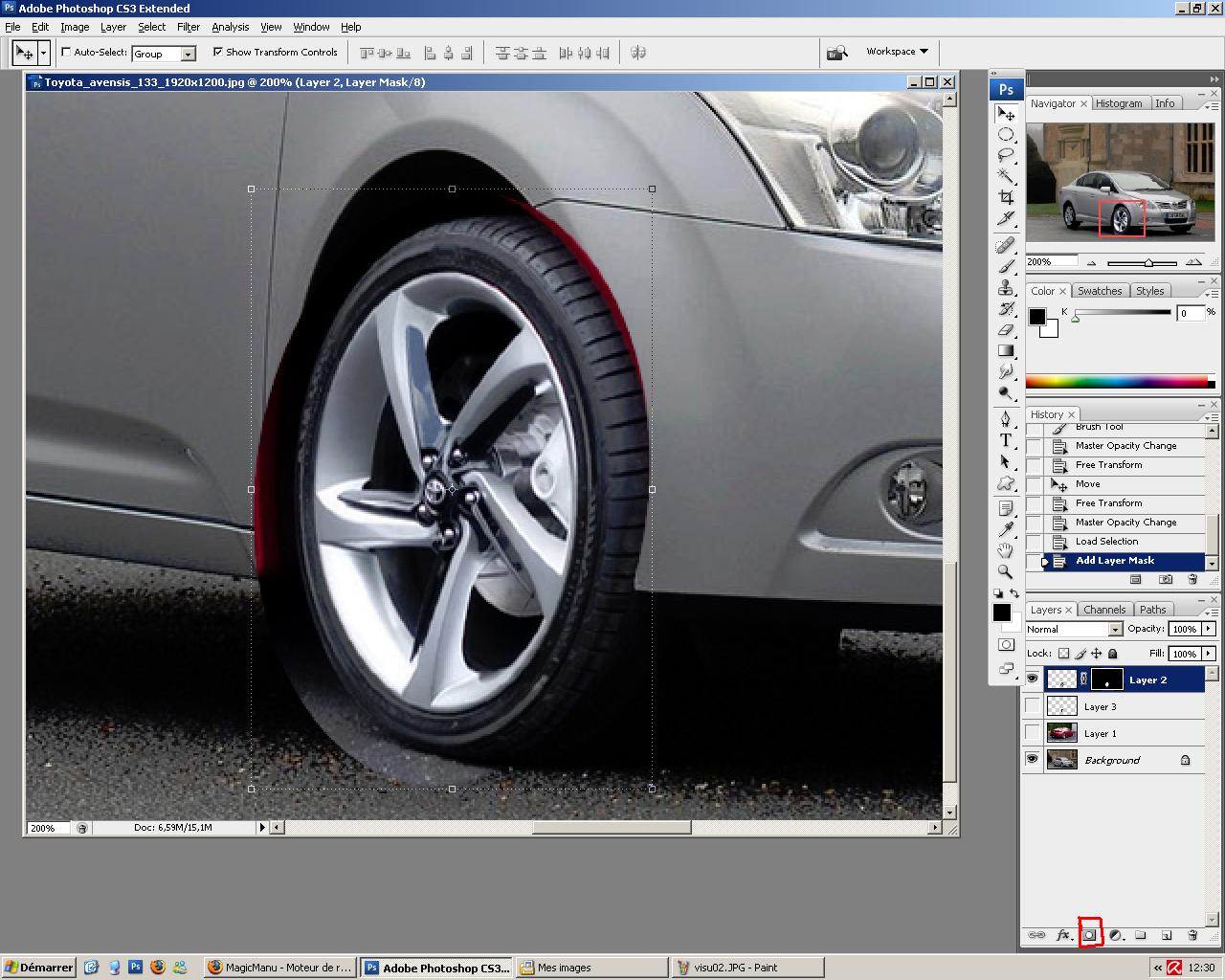
Image redimensionnée, cliquez pour voir en taille réelle
On fait une sélection de la partie qu'on veut enlever.
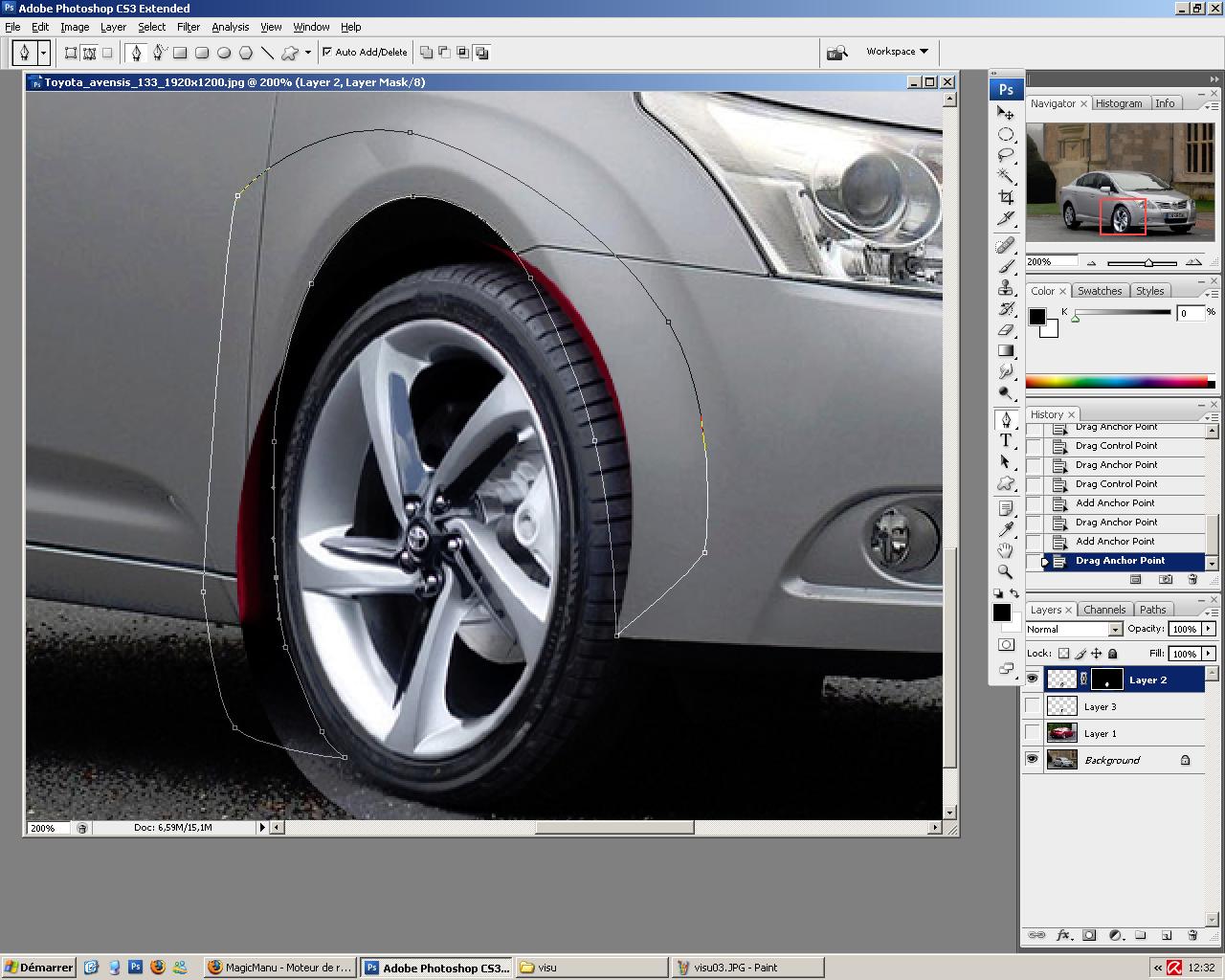
Image redimensionnée, cliquez pour voir en taille réelle
On applique ca sélection, on sélection LE CALQUE RELIER (qui est en noir et blanc) (Le noir sert a cacher, le blanc a montrer !) (On prend le pinceau=brush et on "peint" simplement)
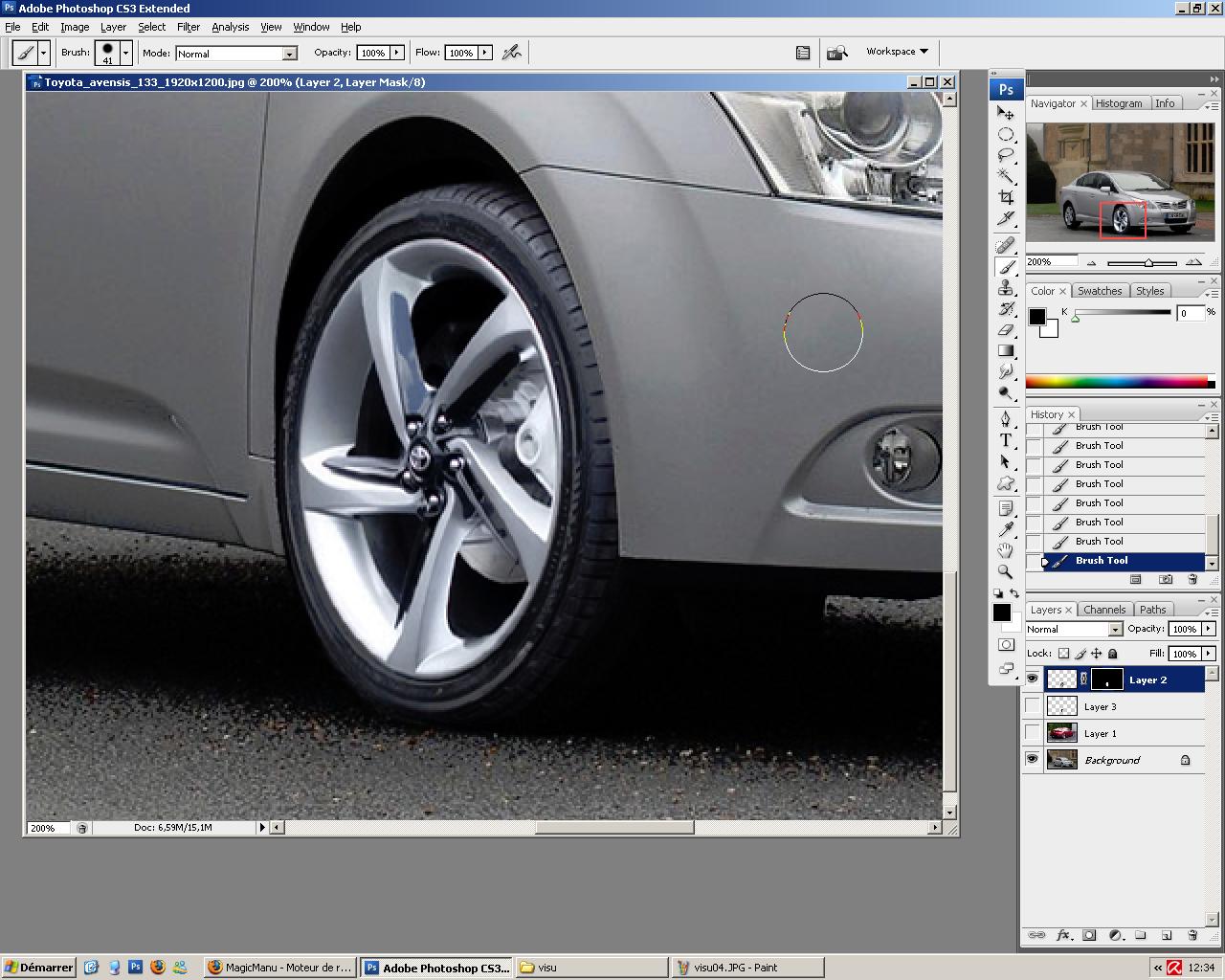
Image redimensionnée, cliquez pour voir en taille réelle
Donc si vous avez fait une erreur, il vous reste plus cas faire ca ou a "peindre" en blanc ! tout dépend de ce que vous voulez faire !
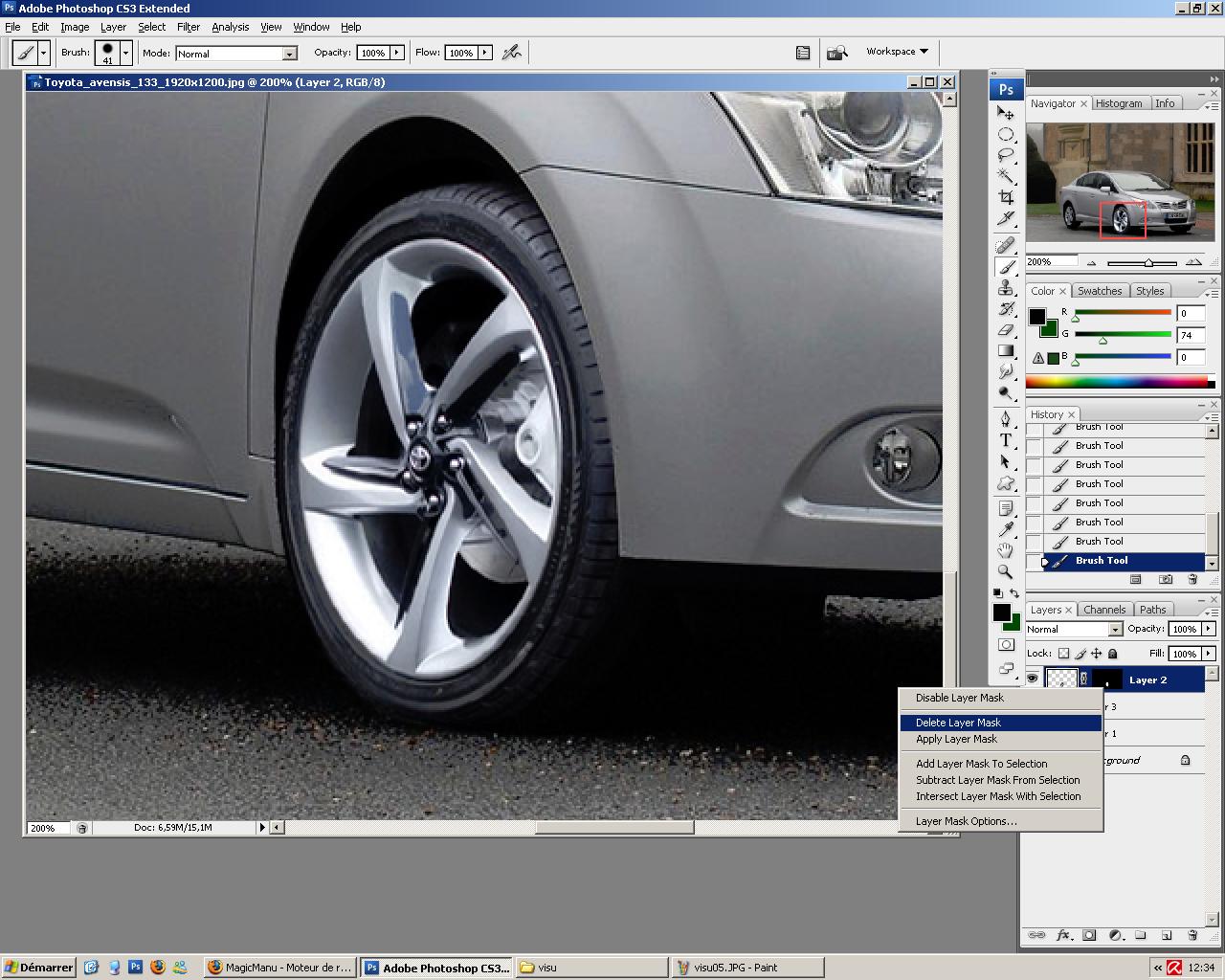
Image redimensionnée, cliquez pour voir en taille réelle
Et voila, on revient a l'image de "base"
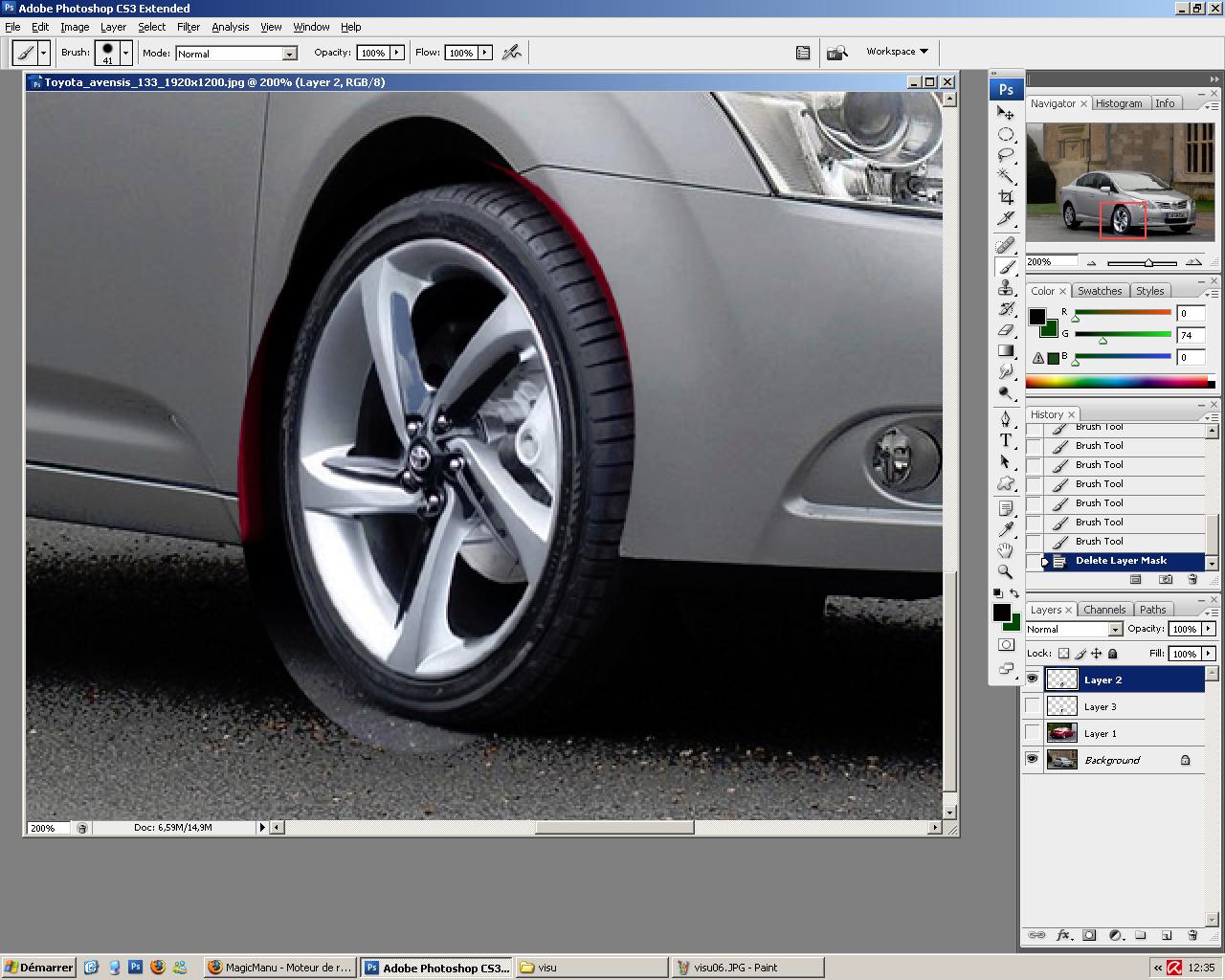
Image redimensionnée, cliquez pour voir en taille réelle
Voila voila, j'espère vous avoir apporté un petit plus !
Bonne journée/soirée a vous (et n'hésiter pas a me dire si je dois préciser quelque chose, ou si j'ai oublié une étape... un mot... ect...) |